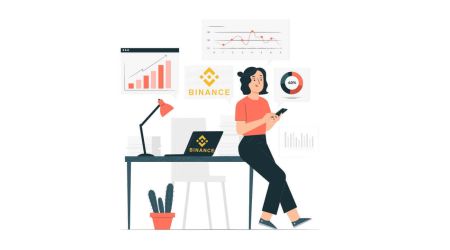Com crear un compte i registrar -se a Binance
Binance és un dels majors intercanvis de criptomoneda del món, que ofereix una plataforma segura per negociar actius digitals. Per començar a negociar, heu de crear un compte i completar el procés de registre. Aquesta guia us dirigirà pel procés pas a pas per registrar-vos a Binance de manera ràpida i segura.
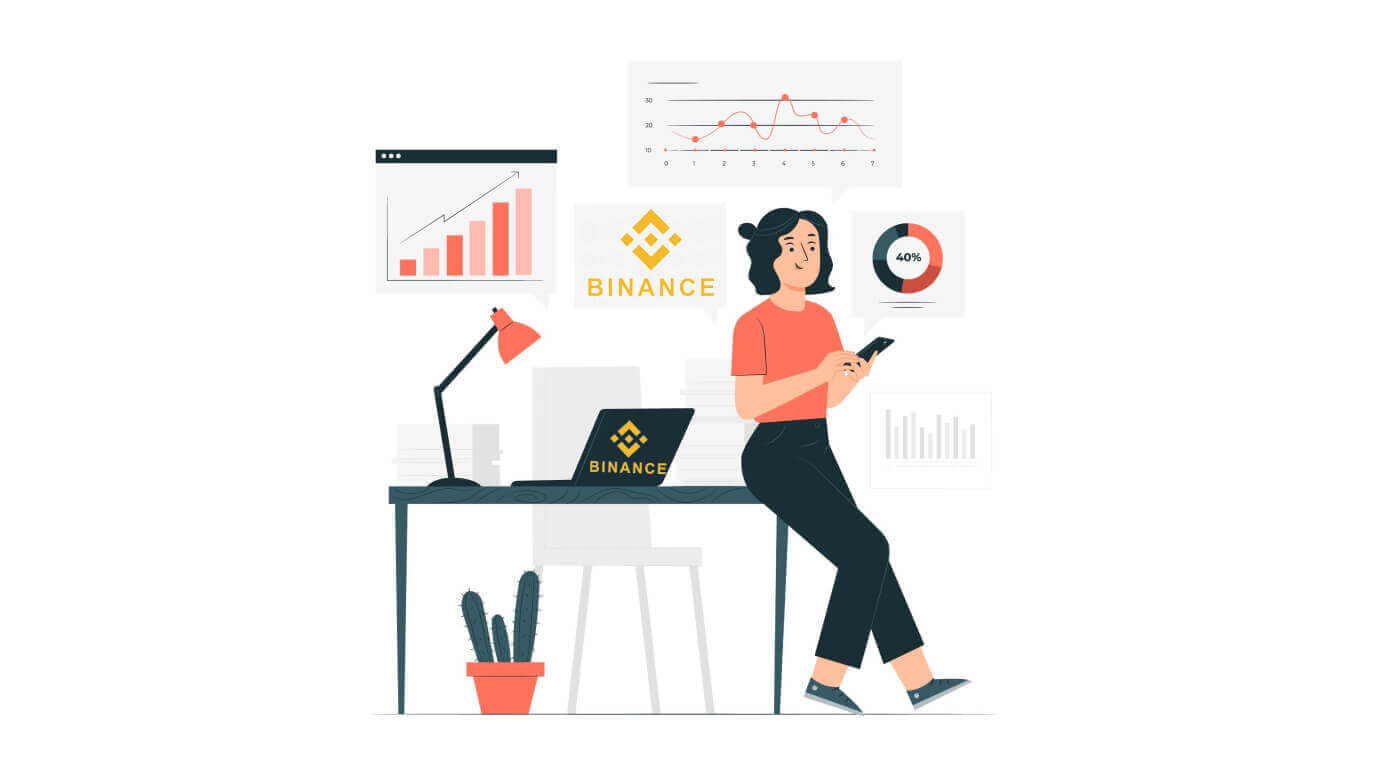
Com crear un compte a l'aplicació Binance
En primer lloc, instal·leu l'aplicació Binance a través de l'App Store o Google Play Store . 1. Aleshores, el registre amb la vostra adreça de correu electrònic, número de telèfon o el vostre compte d'Apple/Google es pot fer en tan sols 30 segons fent clic a Registre i apareixerà la pàgina amb el formulari d'inscripció.
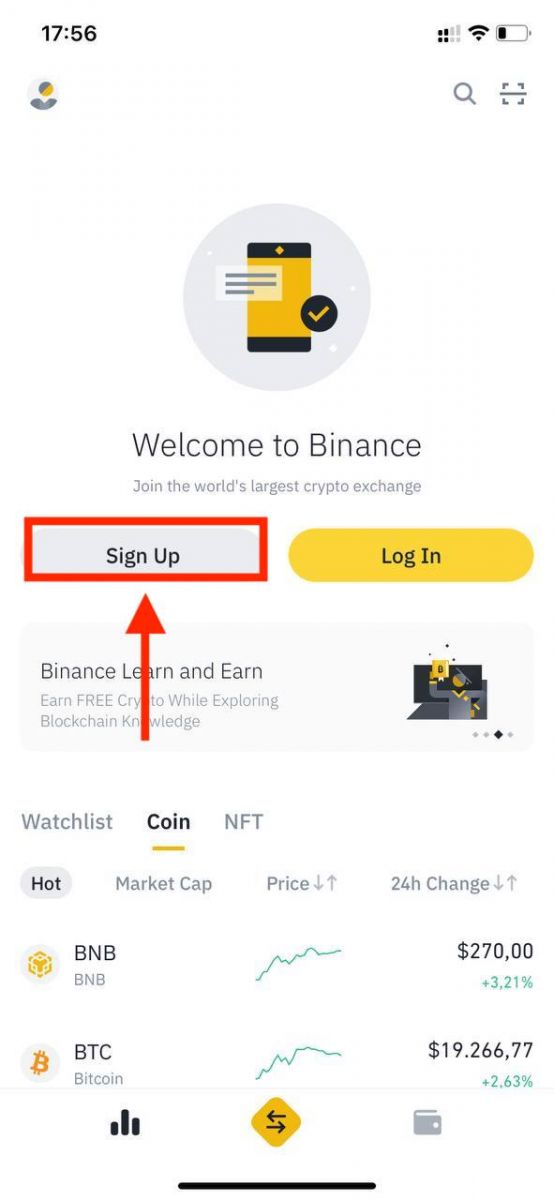
2. Seleccioneu un mètode de registre.
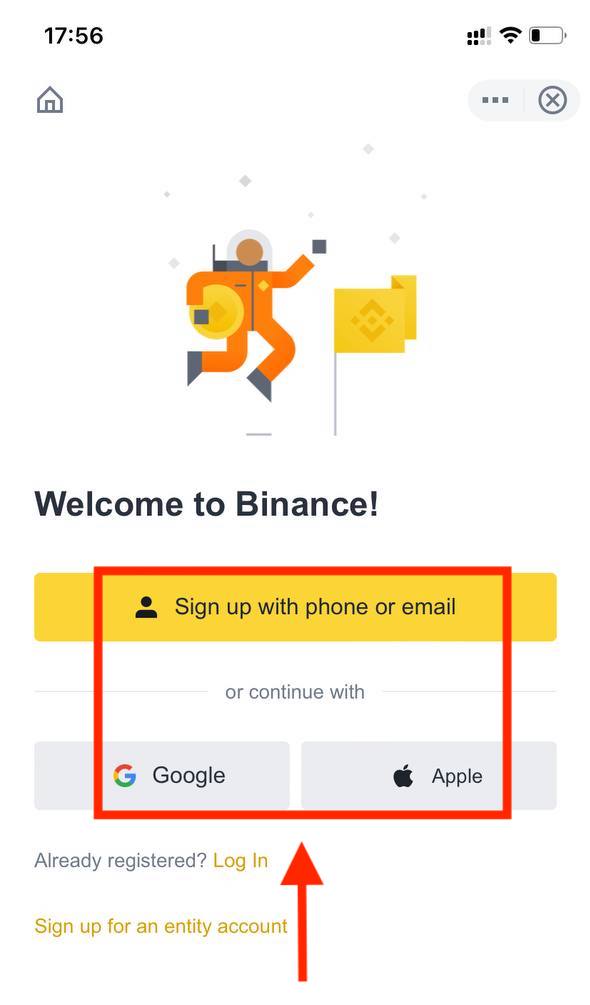
Si voleu crear un compte d'entitat, toqueu [ Registra't per obtenir un compte d'entitat ]. Seleccioneu el tipus de compte amb cura. Un cop registrat, no podeu canviar el tipus de compte . Consulteu la pestanya "Compte de l'entitat" per obtenir una guia detallada pas a pas.
Registreu-vos amb el vostre correu electrònic/número de telèfon:
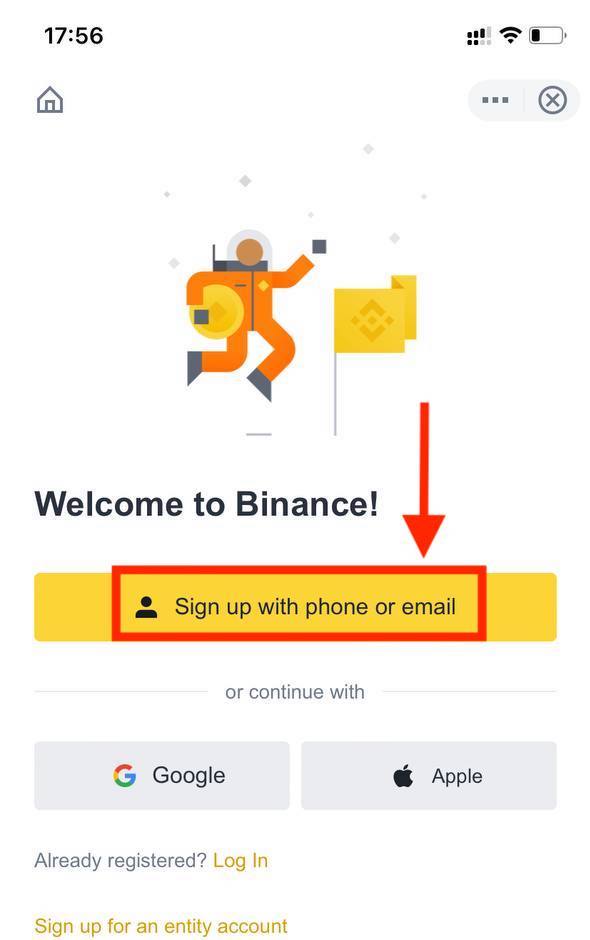
3. Seleccioneu [ Correu electrònic ] o [ Número de telèfon ] i introduïu la vostra adreça de correu electrònic/número de telèfon. A continuació, creeu una contrasenya segura per al vostre compte.
Nota :
- La vostra contrasenya ha de contenir almenys 8 caràcters, incloent una lletra majúscula i un número.
- Si un amic us ha recomanat que us registreu a Binance, assegureu-vos d'omplir el seu identificador de referència (opcional).
Llegiu i accepteu les Condicions del servei i la Política de privadesa i, a continuació, toqueu [ Crea un compte ].
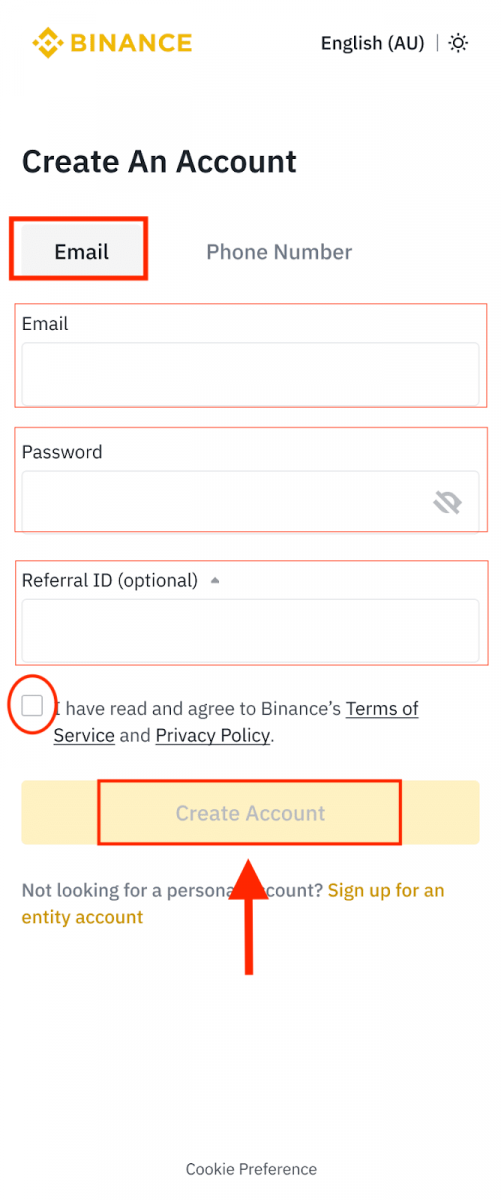
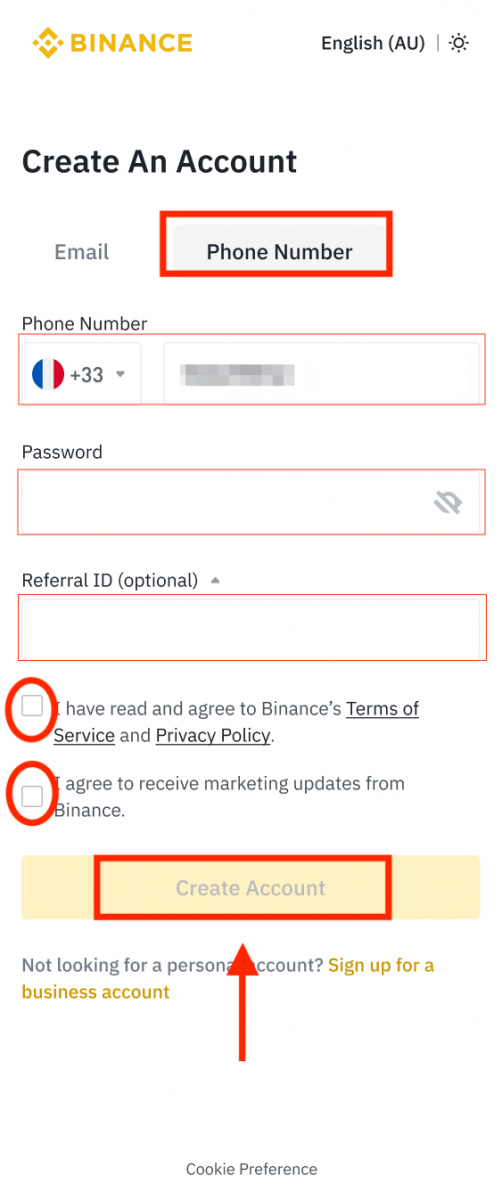
4. Rebràs un codi de verificació de 6 dígits al teu correu electrònic o telèfon. Introduïu el codi en 30 minuts i toqueu [ Envia ].
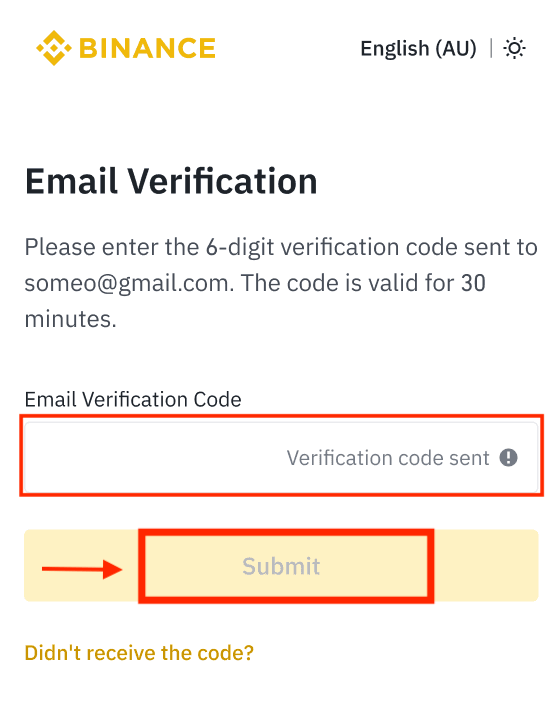
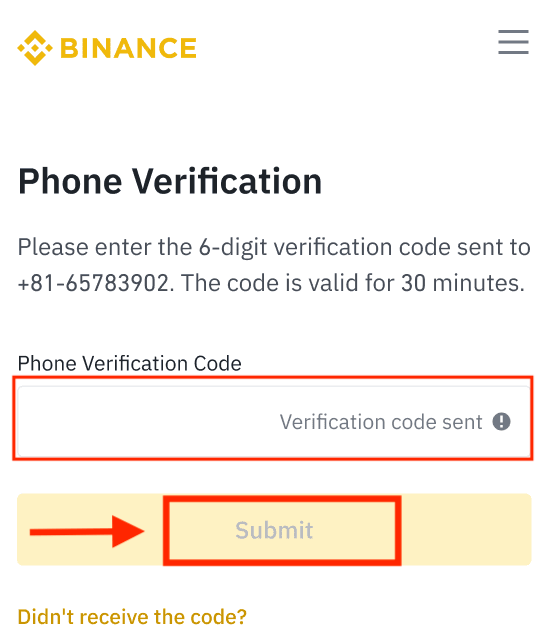
5. Ara podeu comerciar amb Binance al vostre dispositiu mòbil.
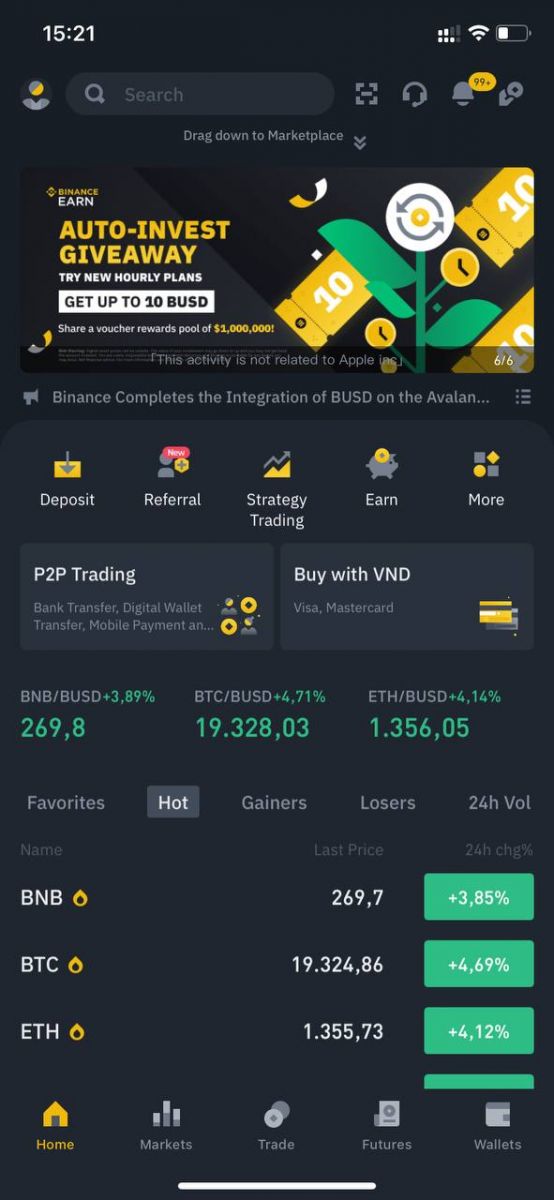
Registreu-vos amb el vostre compte d'Apple/Google:
3. Seleccioneu [ Apple ] o [ Google ]. Se us demanarà que inicieu la sessió a Binance amb el vostre compte d'Apple o de Google. Toqueu [ Continuar ].
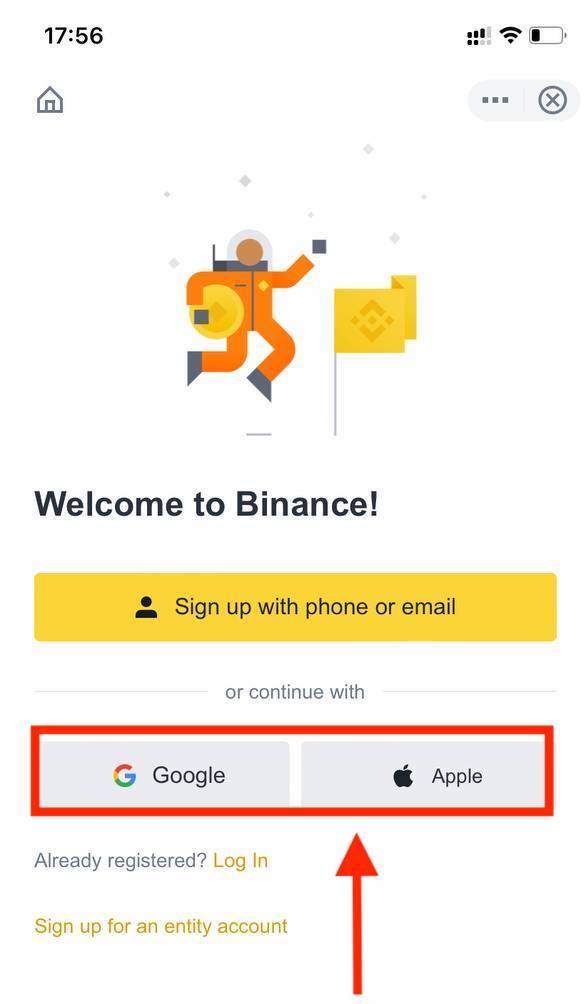
4. Si un amic us ha recomanat que us registreu a Binance, assegureu-vos d'omplir el seu identificador de referència (opcional).
Llegiu i accepteu les Condicions del servei i la Política de privadesa i, a continuació, toqueu [ Confirmar ].
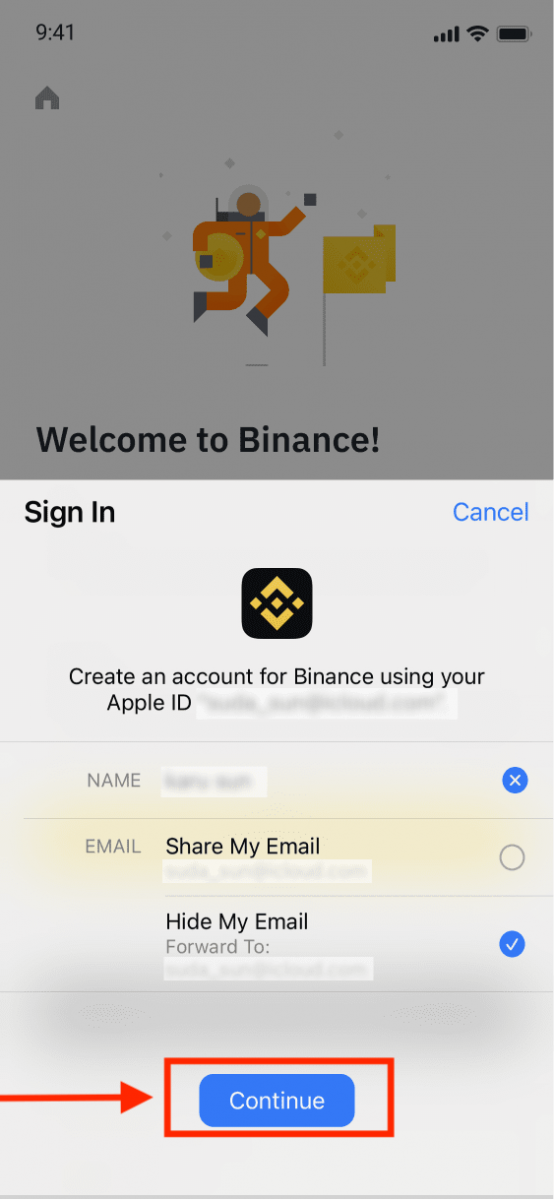
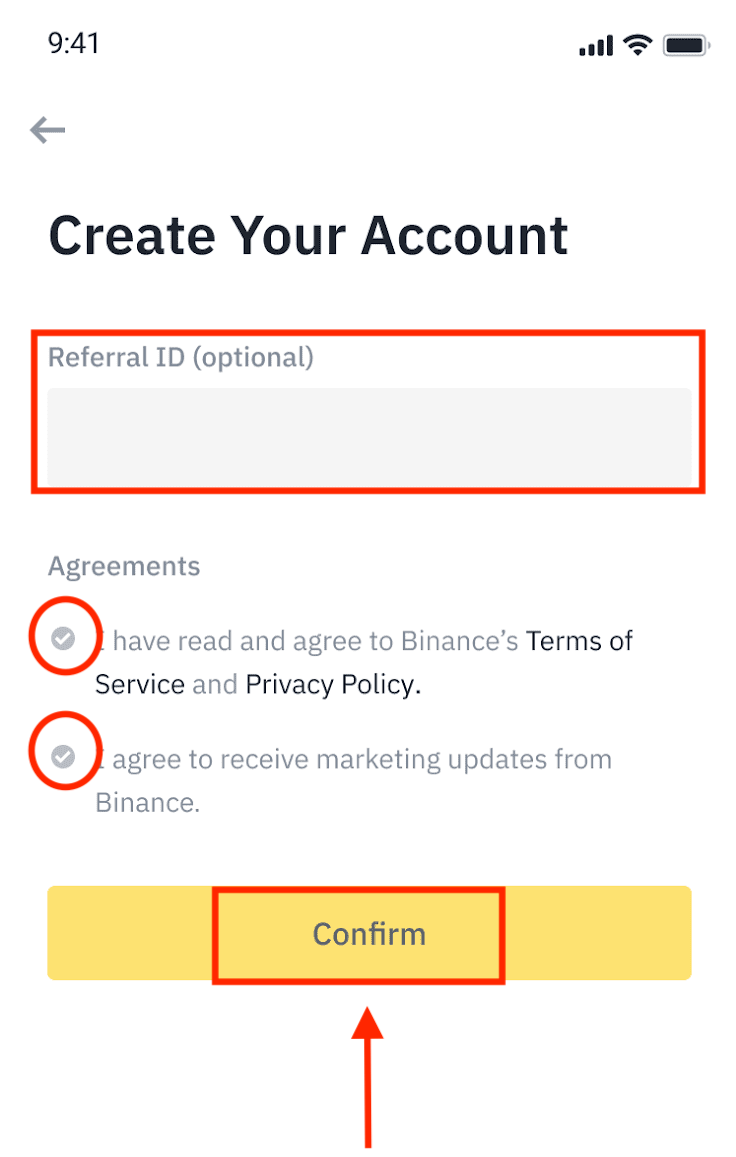
5. Felicitats! Heu creat correctament un compte de Binance.
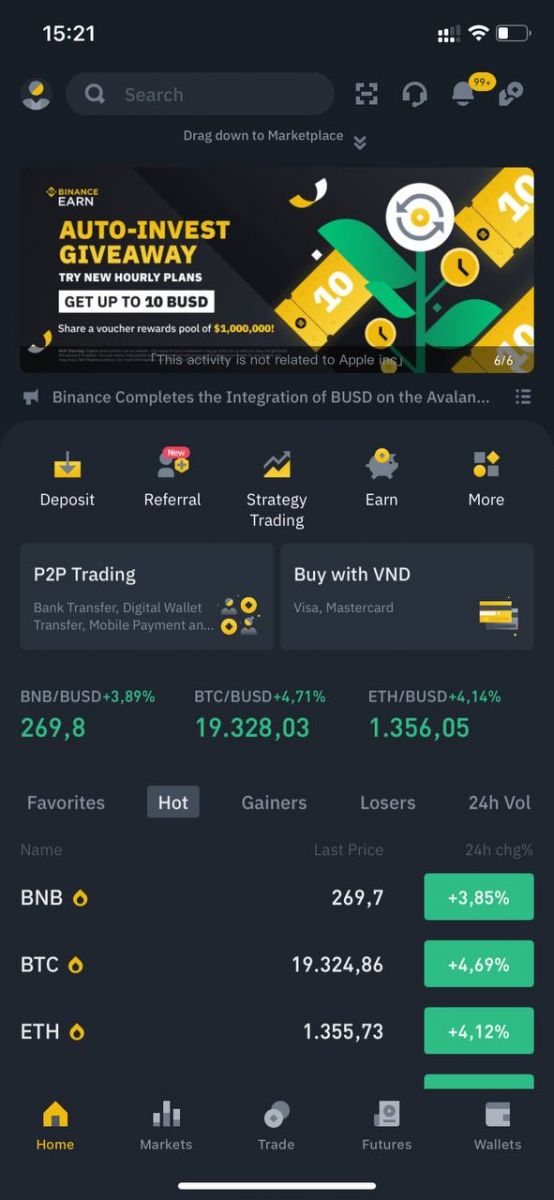
Nota :
- Per protegir el vostre compte, us recomanem que activeu almenys 1 autenticació de dos factors (2FA).
- Tingueu en compte que heu de completar la verificació d'identitat abans d'utilitzar el comerç P2P.
Com crear un compte de Binance amb un número de telèfon o correu electrònic
1. El registre és un procés bastant senzill. Podeu triar una adreça de correu electrònic o un número de telèfon.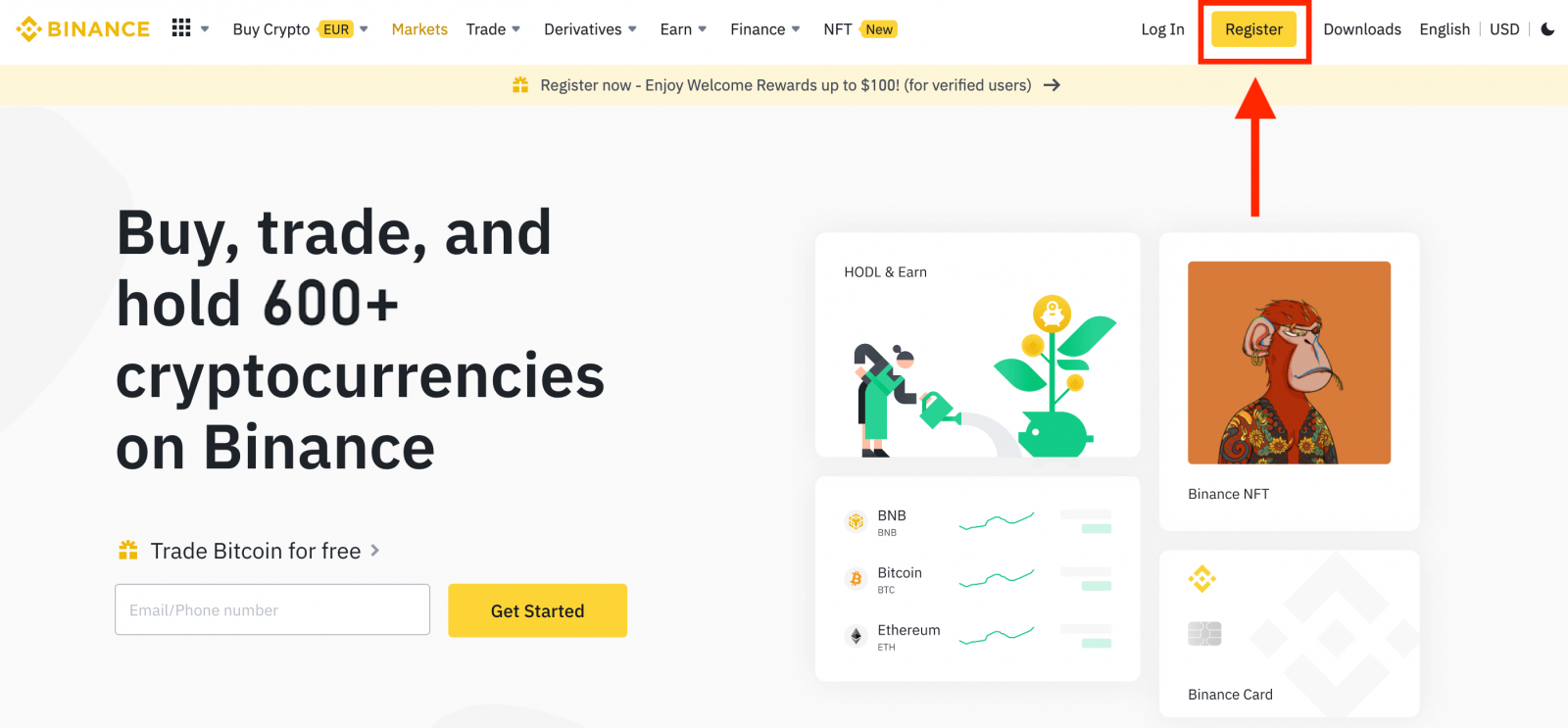
2. Seleccioneu un mètode de registre: "Registreu-vos amb telèfon o correu electrònic".
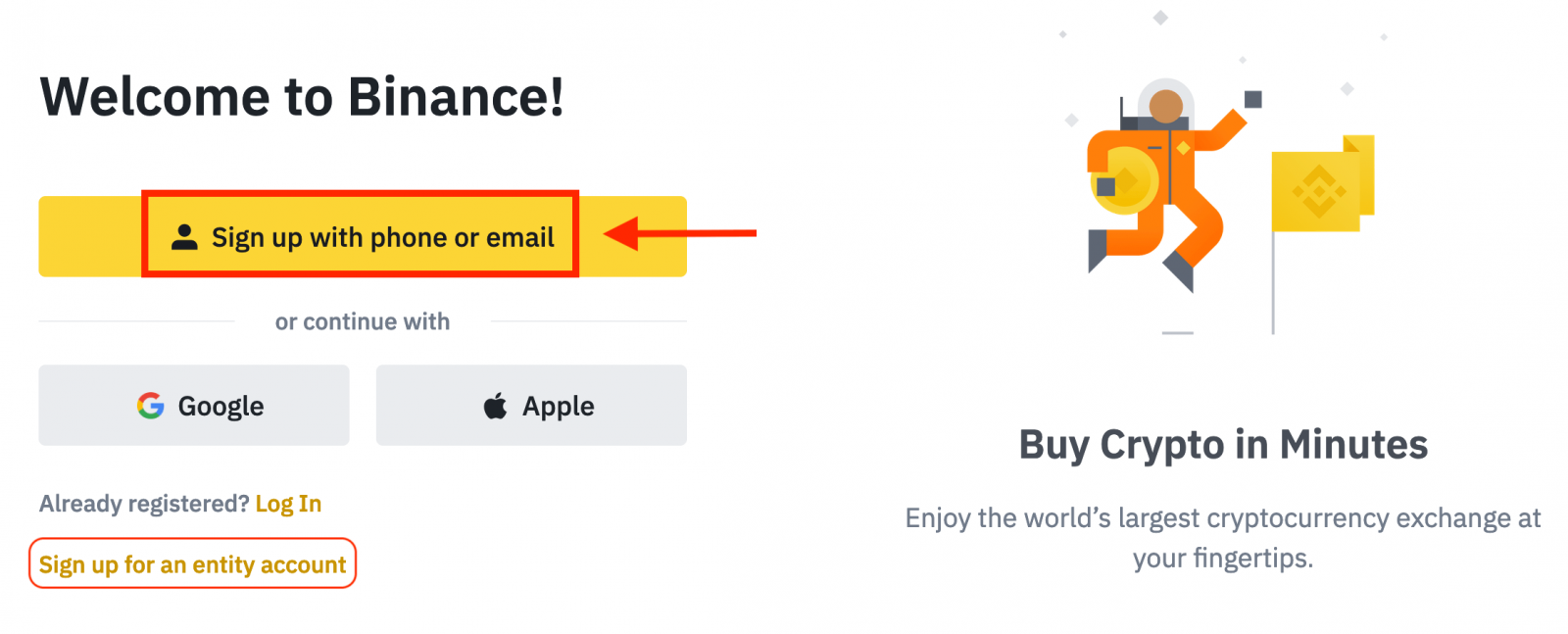
3. Seleccioneu [Correu electrònic] o [Número de telèfon] i introduïu la vostra adreça de correu electrònic/número de telèfon. A continuació, creeu una contrasenya segura per al vostre compte.
Nota:
- La vostra contrasenya ha de contenir almenys 8 caràcters , incloent una lletra majúscula i un número.
- Si un amic us ha recomanat que us registreu a Binance, assegureu-vos d'omplir el seu identificador de referència (opcional).
Llegiu i accepteu les Condicions del servei i la Política de privadesa i, a continuació, feu clic a [Crea un compte personal].
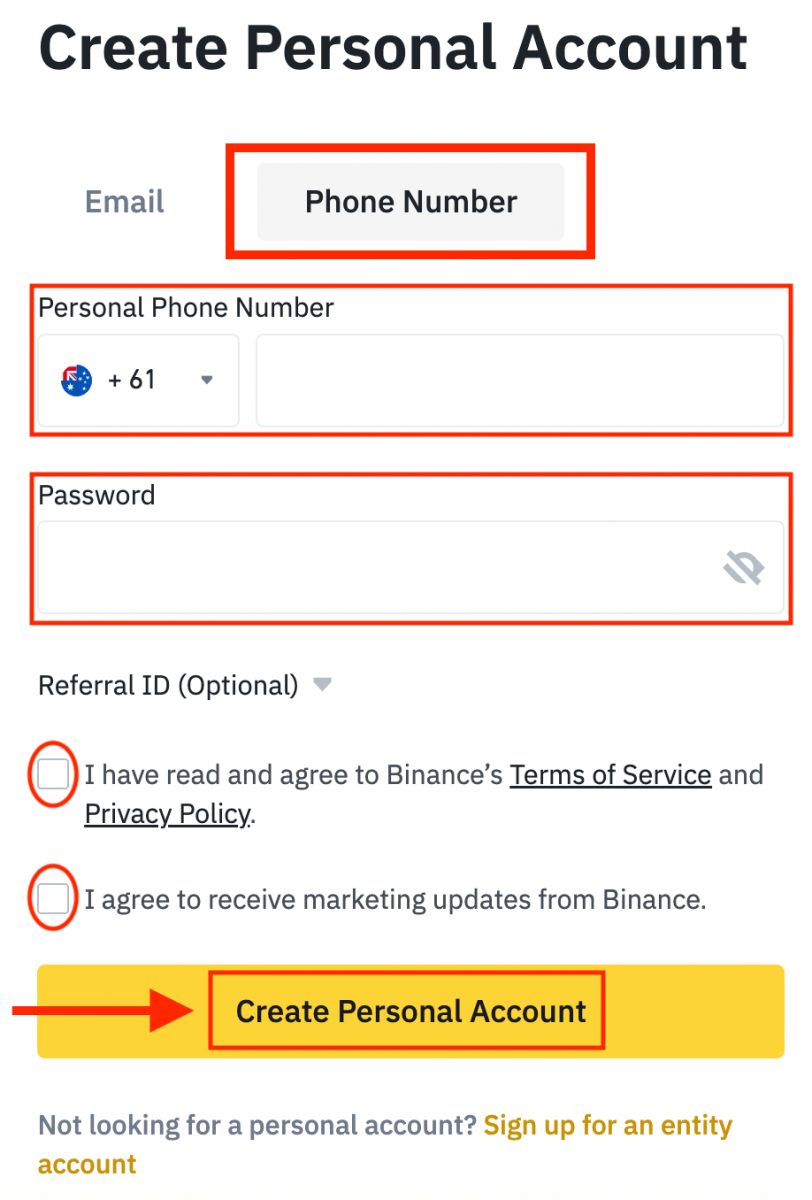
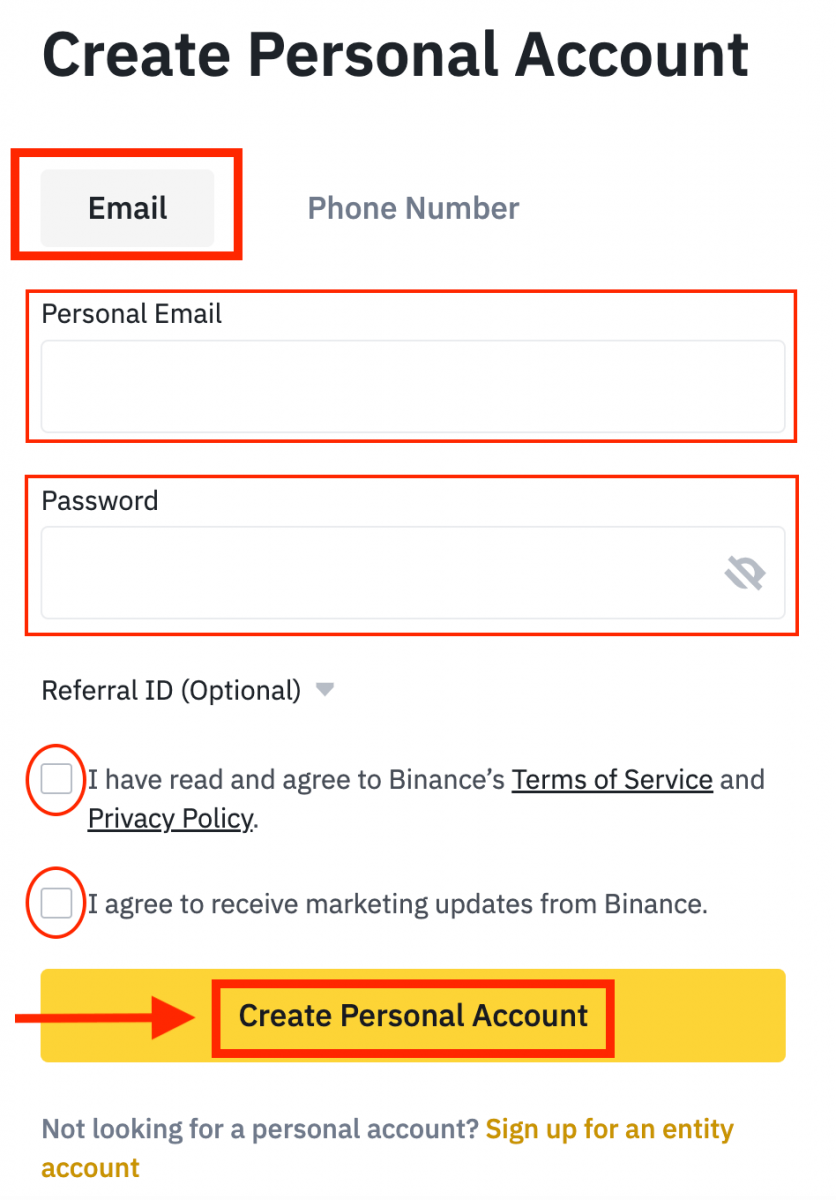
4. Rebràs un codi de verificació de 6 dígits al teu correu electrònic o telèfon. Introduïu el codi en 30 minuts i feu clic a [Envia] .
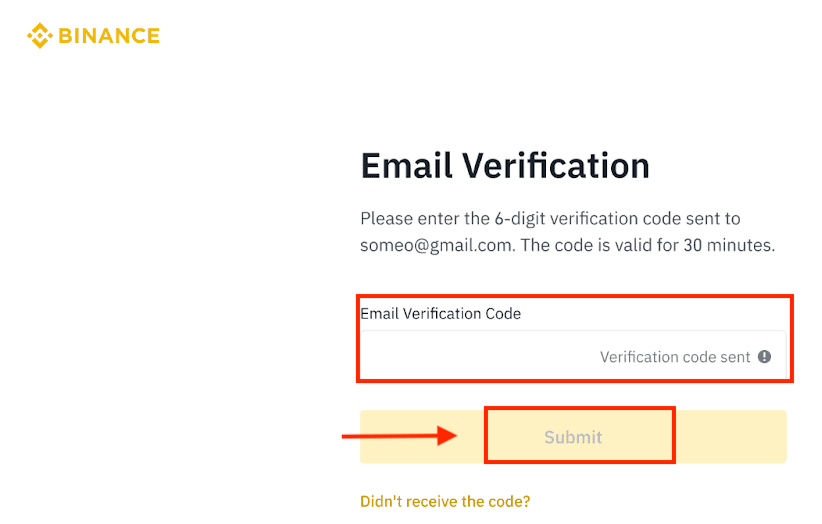
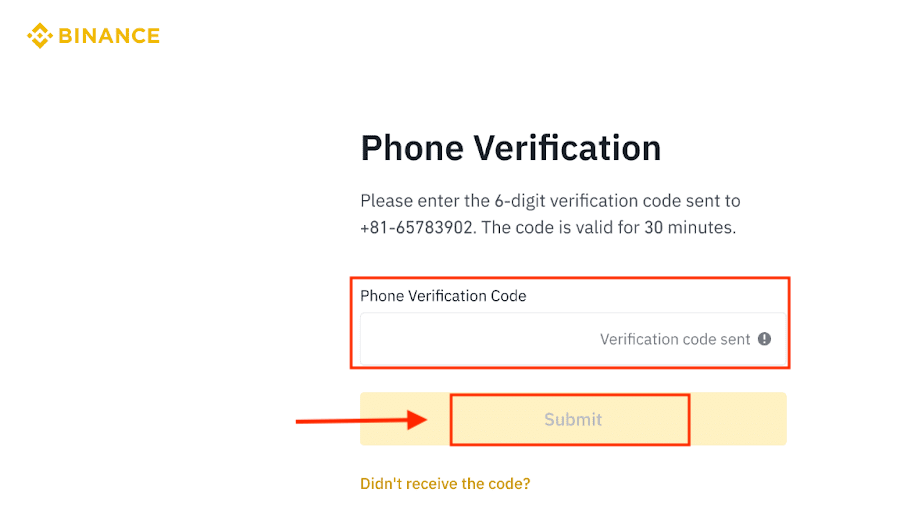
5. El vostre registre ha finalitzat.
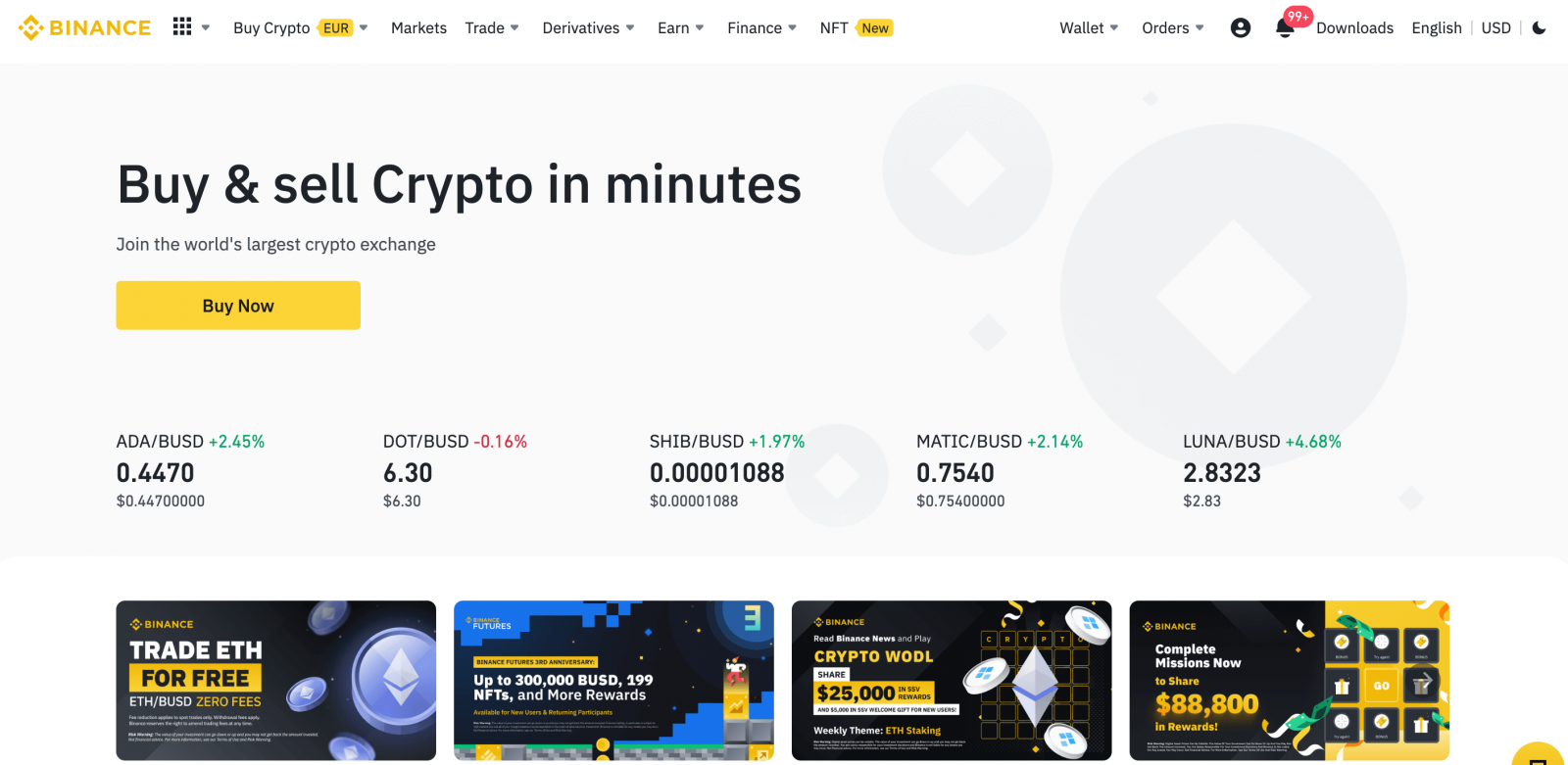
Com crear un compte de Binance amb Apple
Seguiu aquests passos per registrar un compte de Binance a través d'Apple.1. Visiteu el lloc web de Binance i feu clic a [ Registrar ].
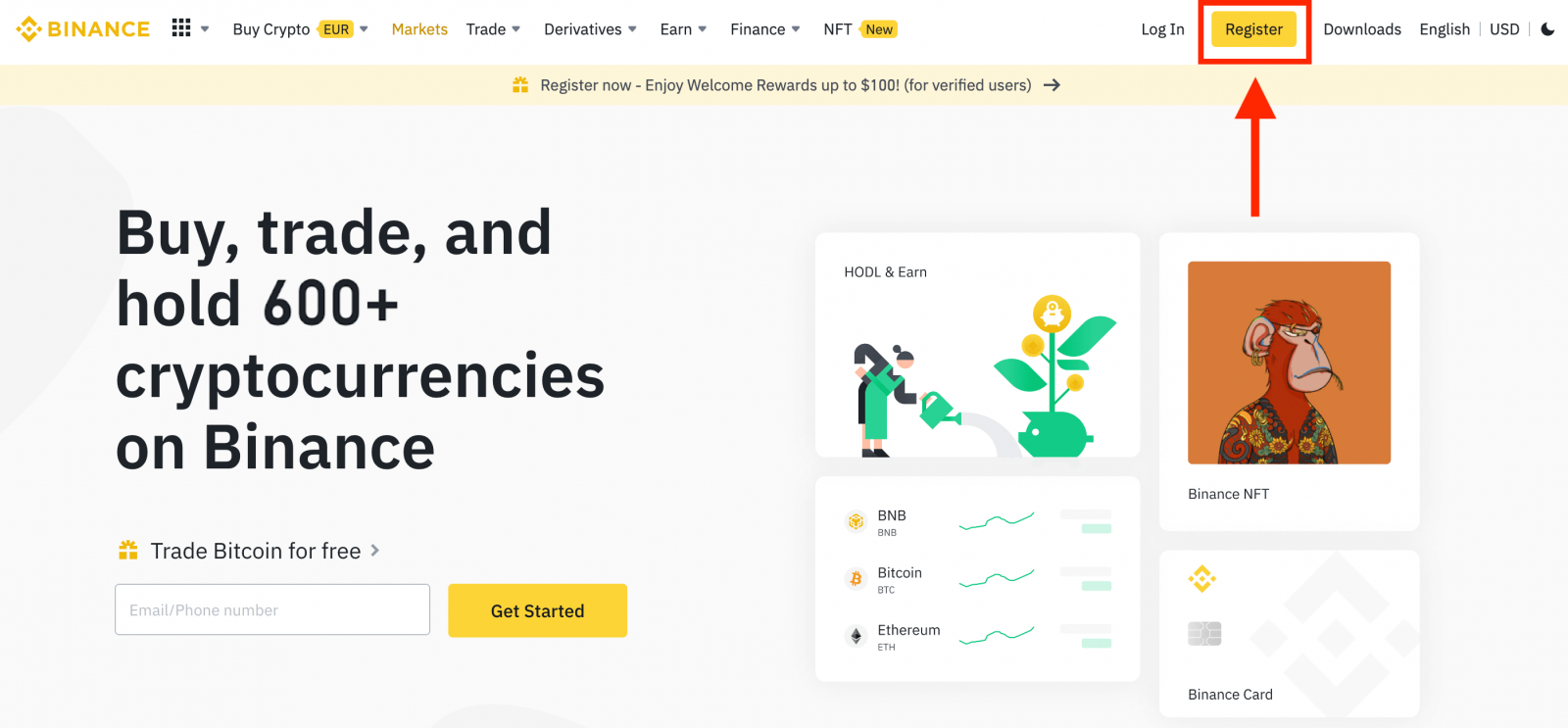
2. Seleccioneu [ Apple ], apareixerà una finestra emergent i se us demanarà que inicieu sessió a Binance amb el vostre compte d'Apple.
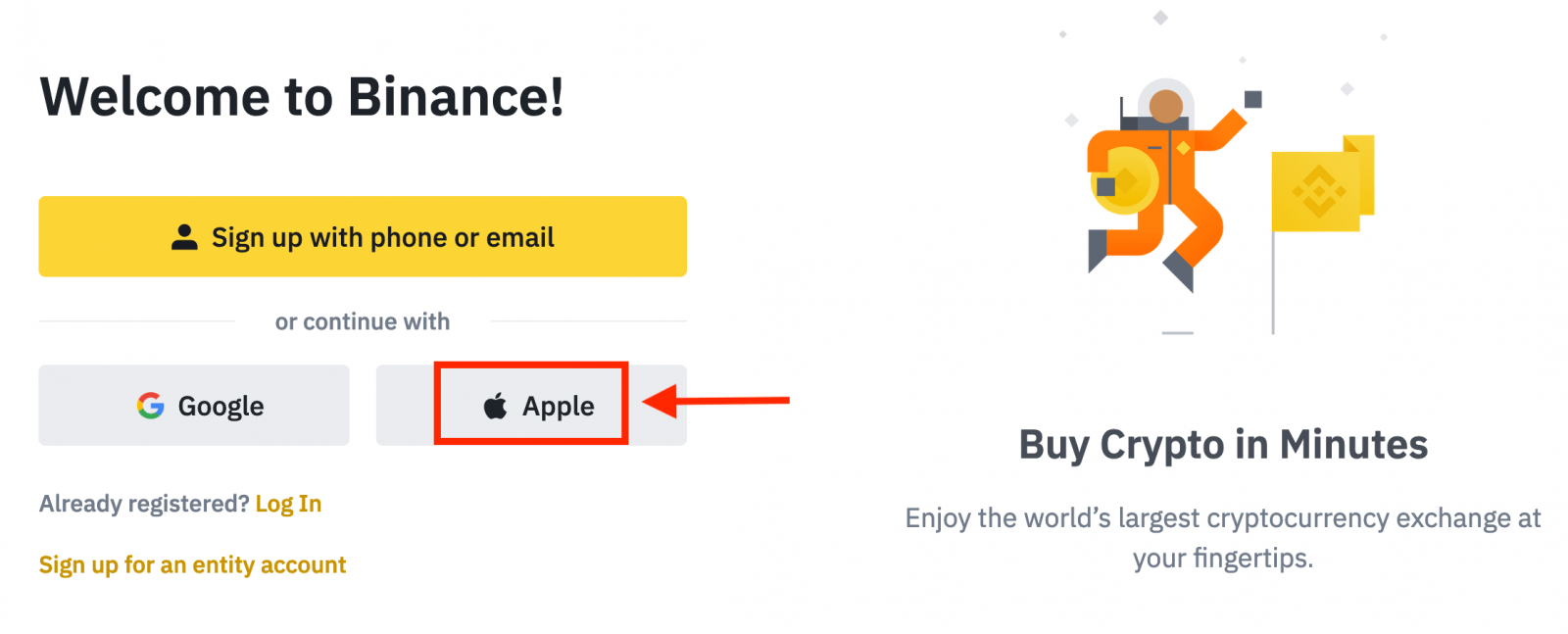
3. Introduïu el vostre ID d'Apple i la vostra contrasenya per iniciar la sessió a Binance.
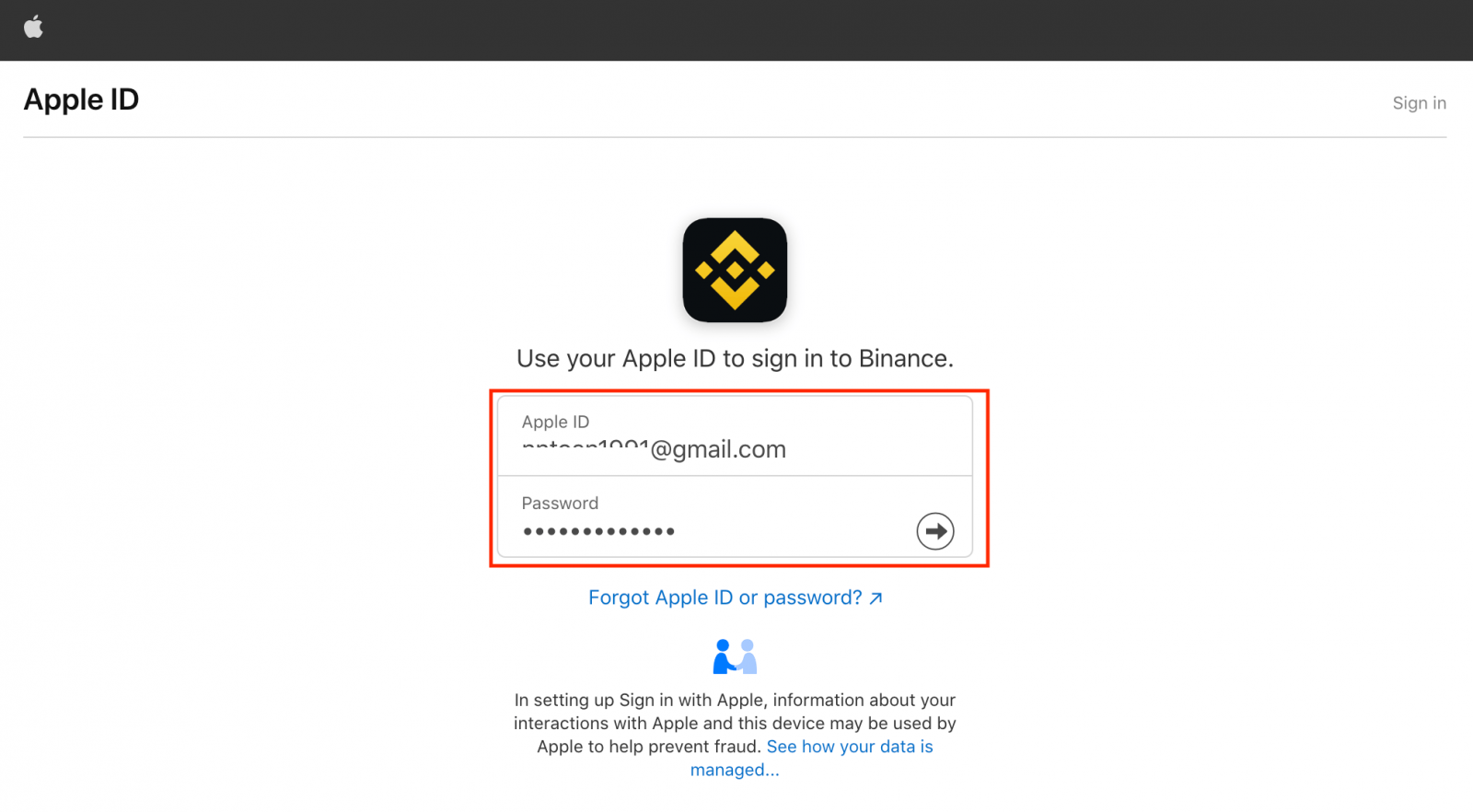
Feu clic a "Continuar".
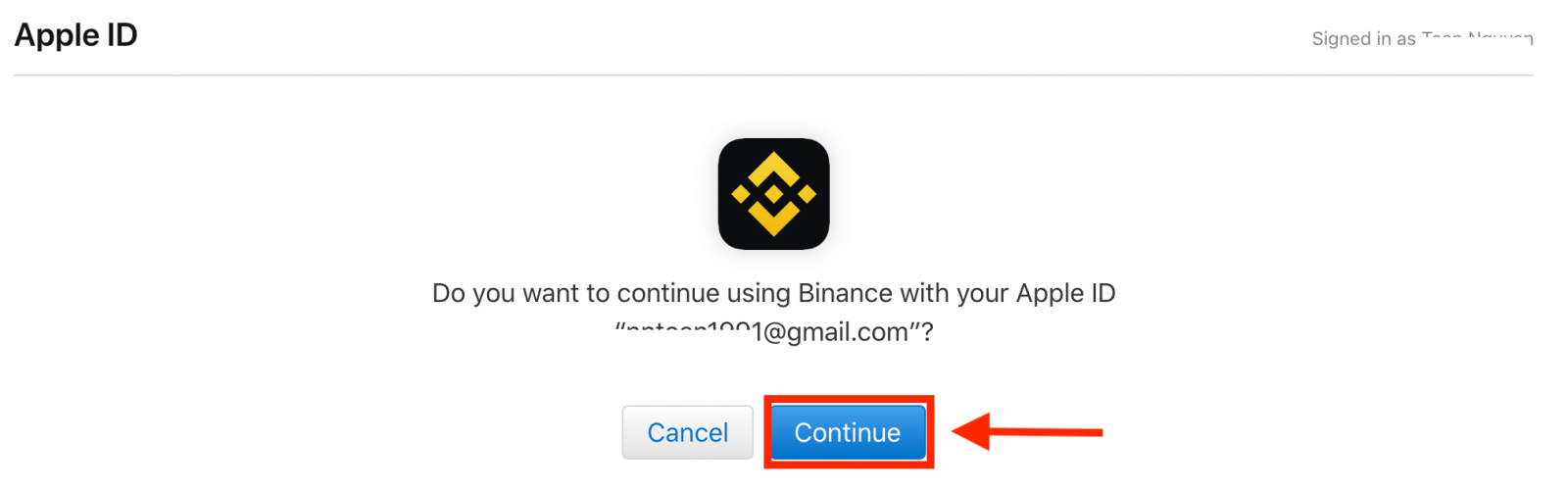
4. Després d'iniciar la sessió, se us redirigirà al lloc web de Binance. Si un amic us ha recomanat que us registreu a Binance, assegureu-vos d'omplir el seu identificador de referència (opcional).
Llegiu i accepteu les Condicions del servei i la Política de privadesa i, a continuació, feu clic a [ Confirmar ].

5. Després d'això, se us redirigirà automàticament a la plataforma Binance.
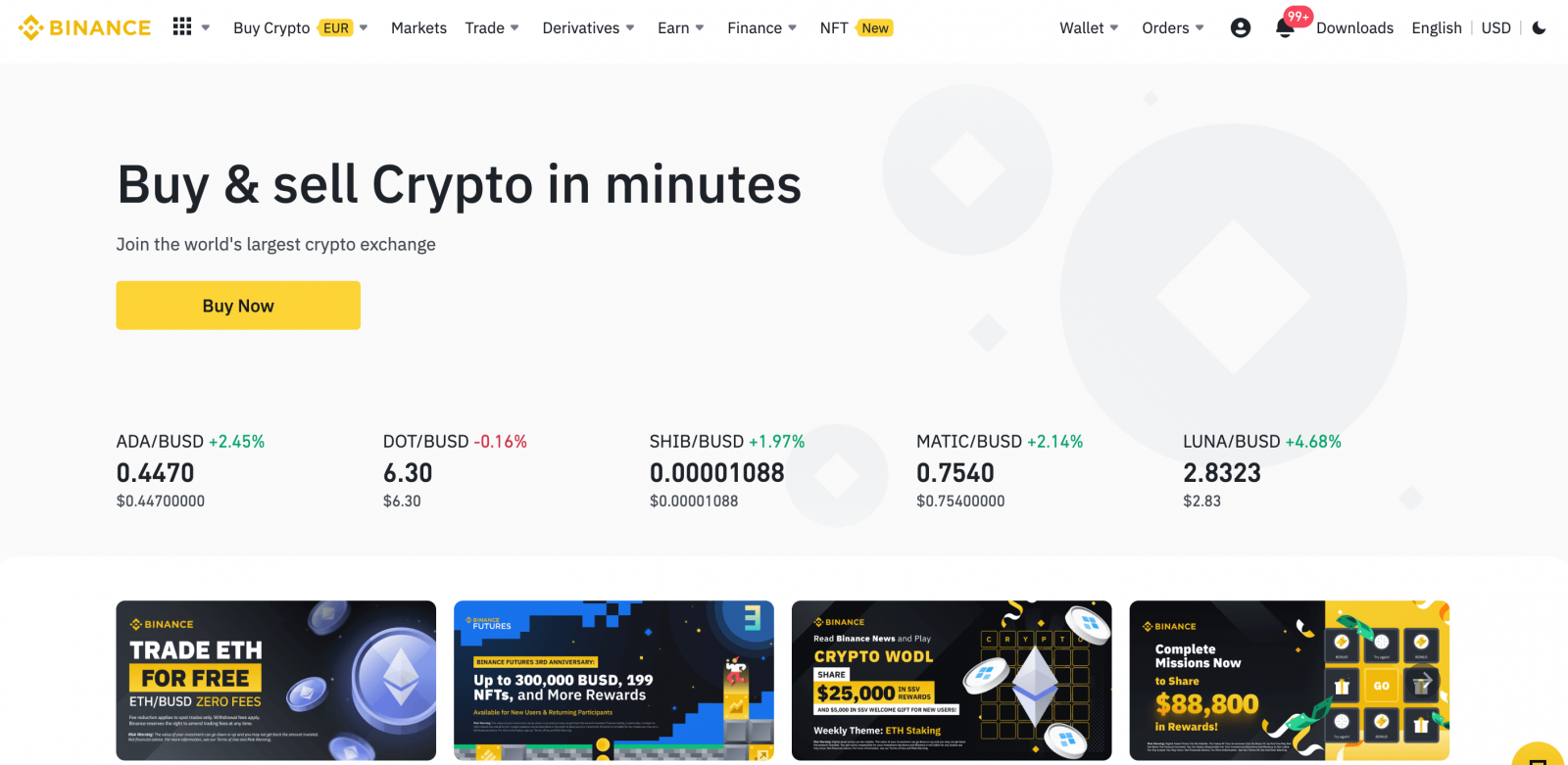
Com crear un compte de Binance amb Gmail
1. Feu clic a [ Registrar ] a la pàgina de la cantonada superior dreta de Binance i apareixerà la pàgina amb el formulari d'inscripció.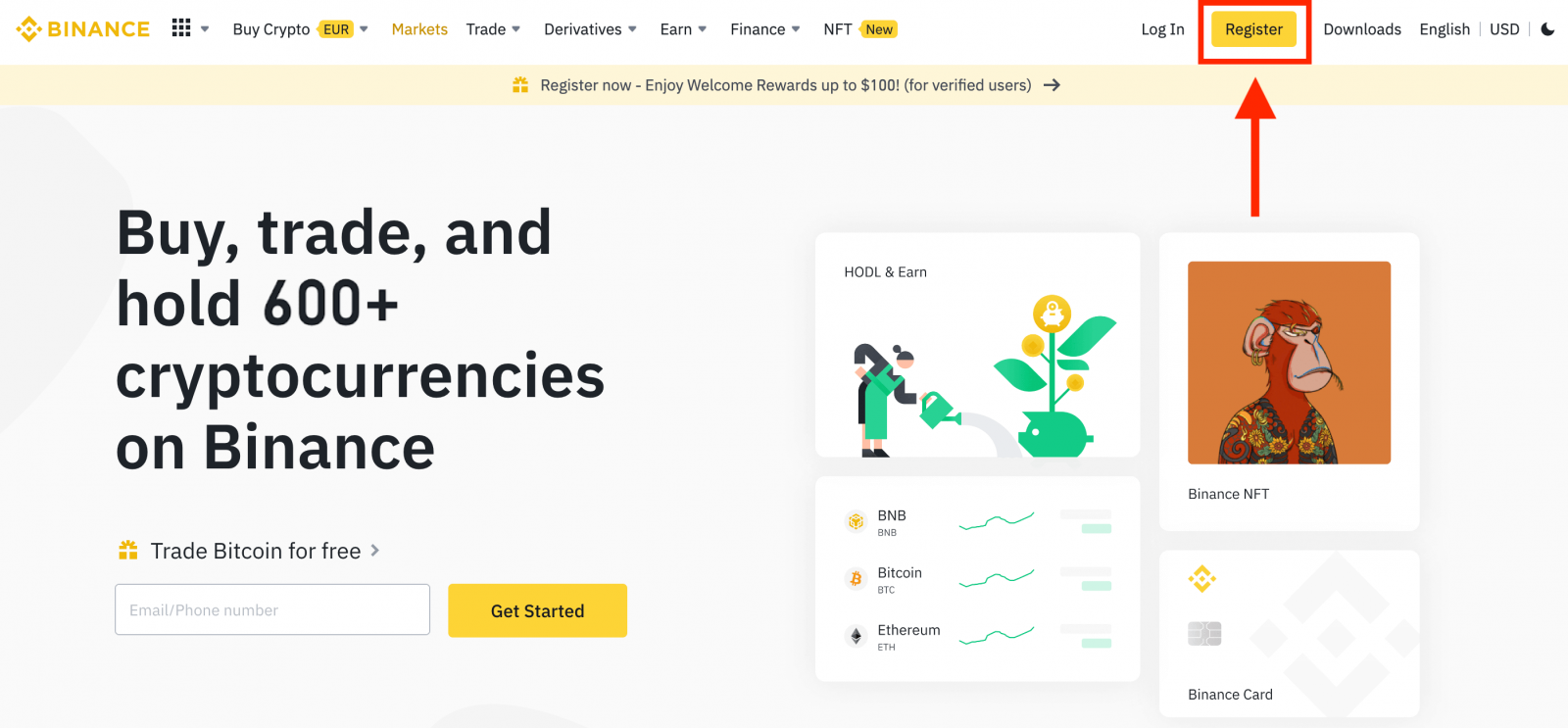
2. Feu clic al botó [ Google ].
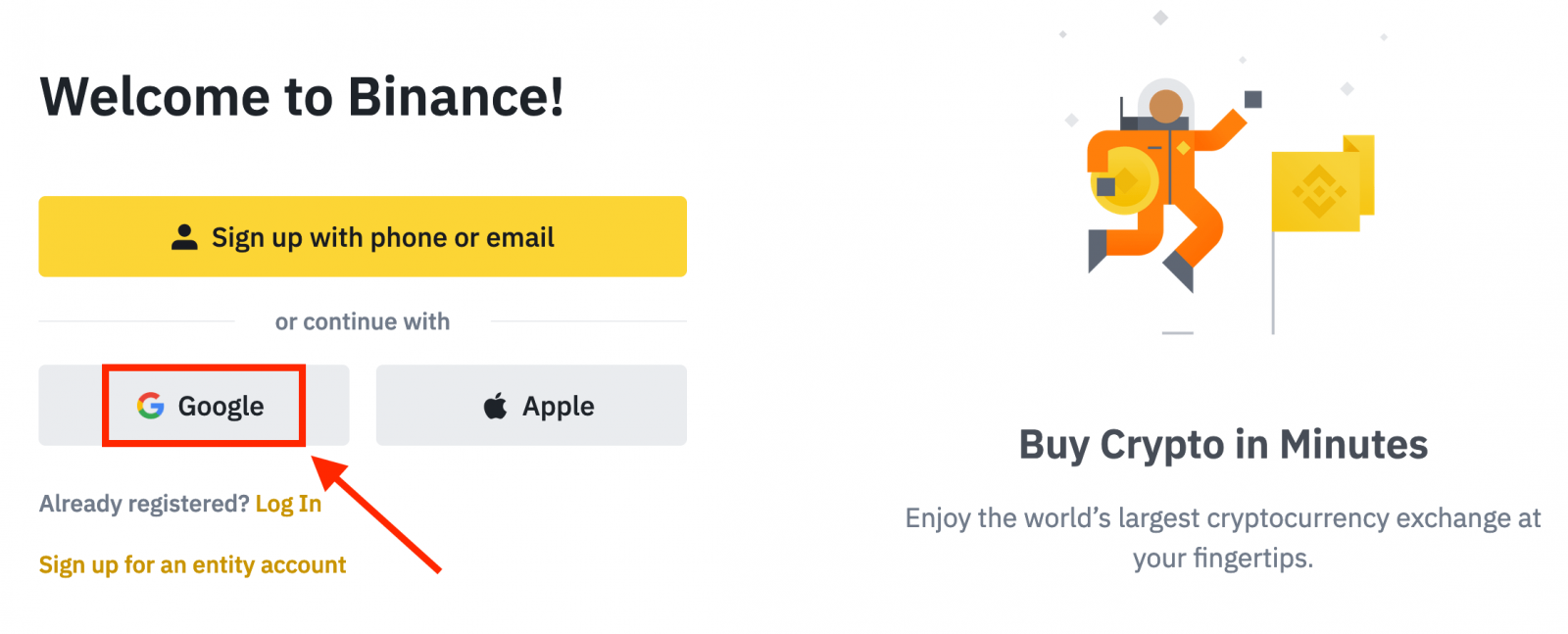
3. S'obrirà una finestra d'inici de sessió, on haureu d'introduir la vostra adreça de correu electrònic o telèfon i fer clic a “ Següent ”.
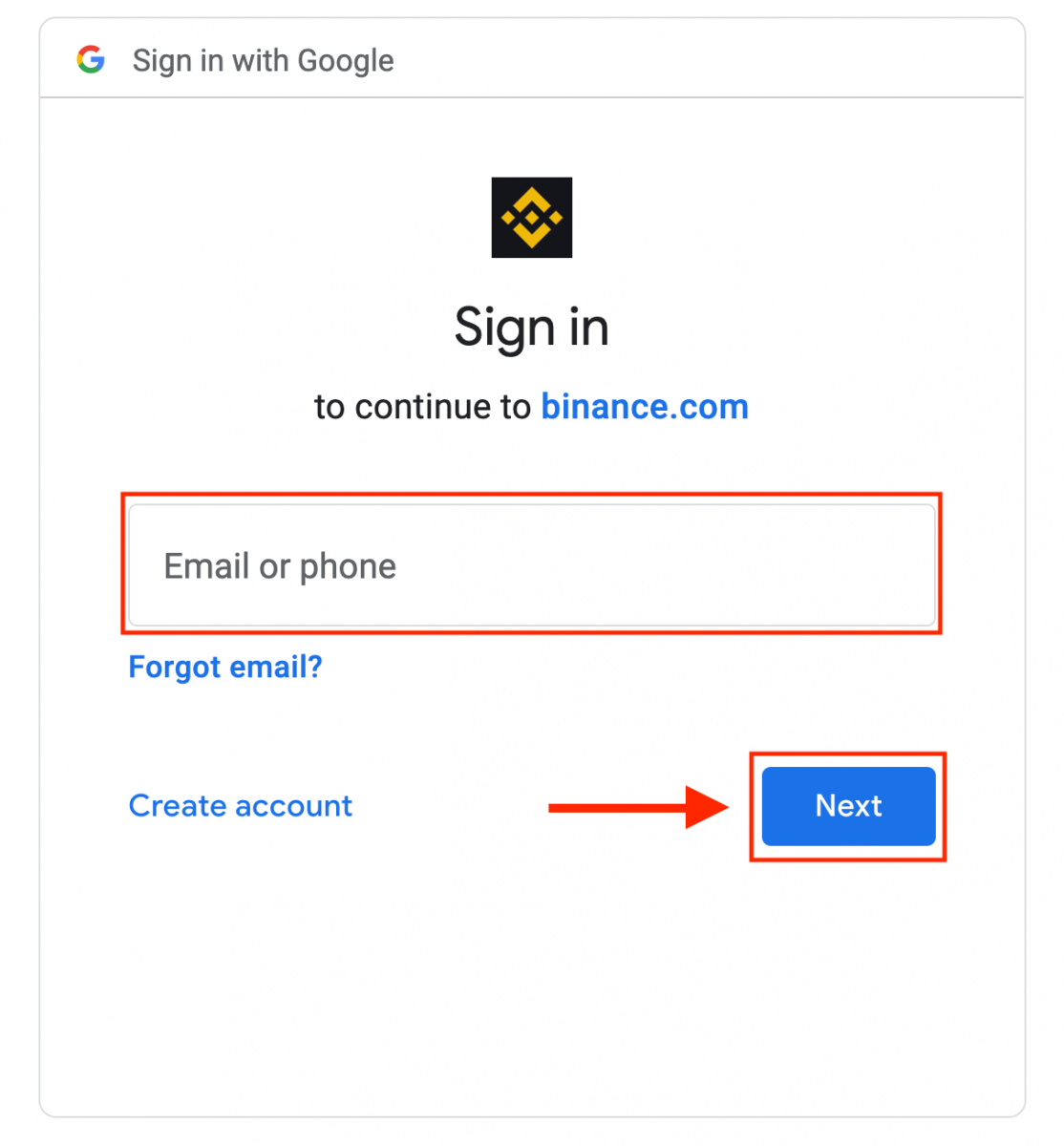
4. A continuació, introduïu la contrasenya del vostre compte de Gmail i feu clic a " Següent ".
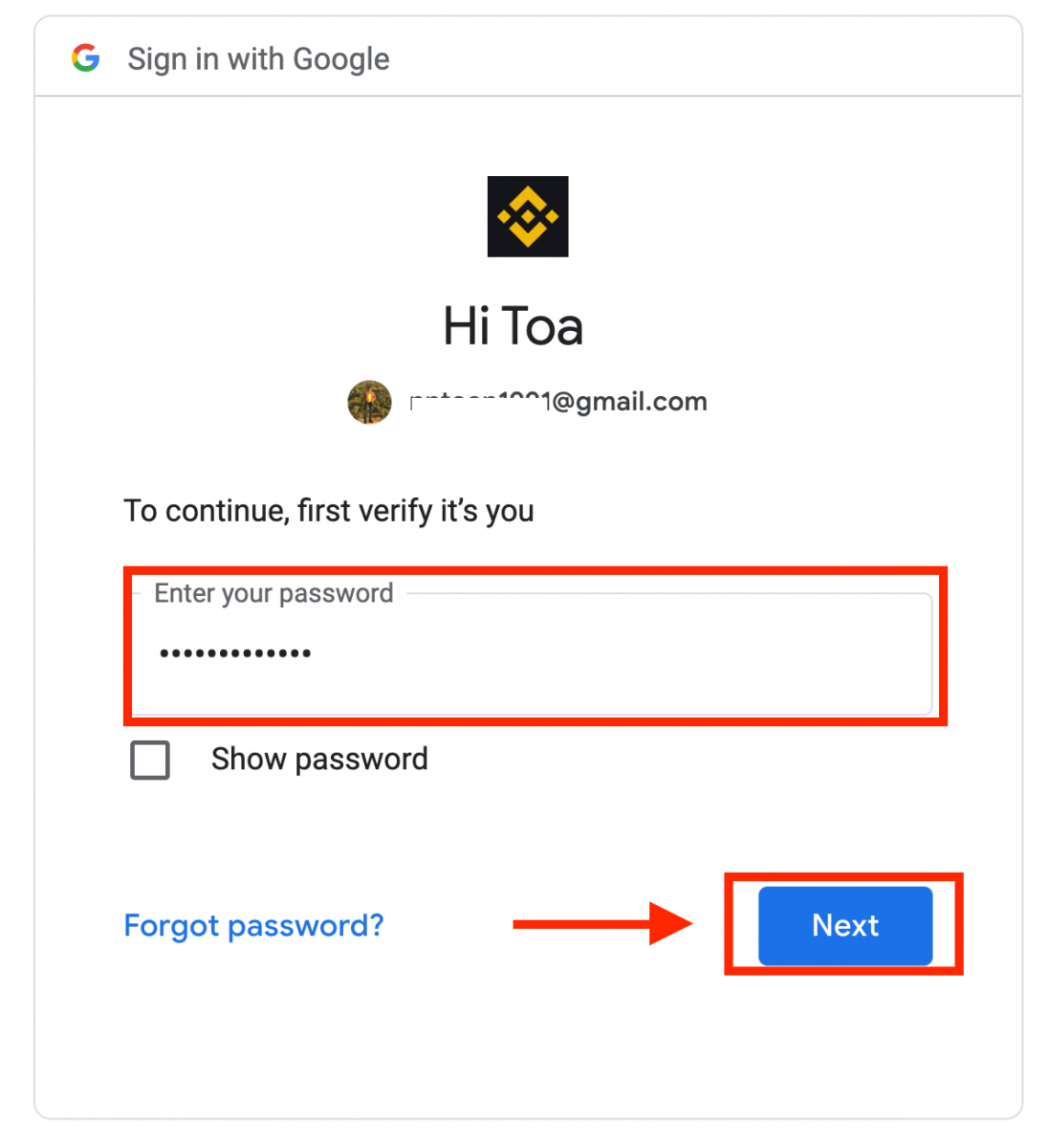
5. Llegiu i accepteu les Condicions del servei i la Política de privadesa i feu clic a [ Confirmar ].
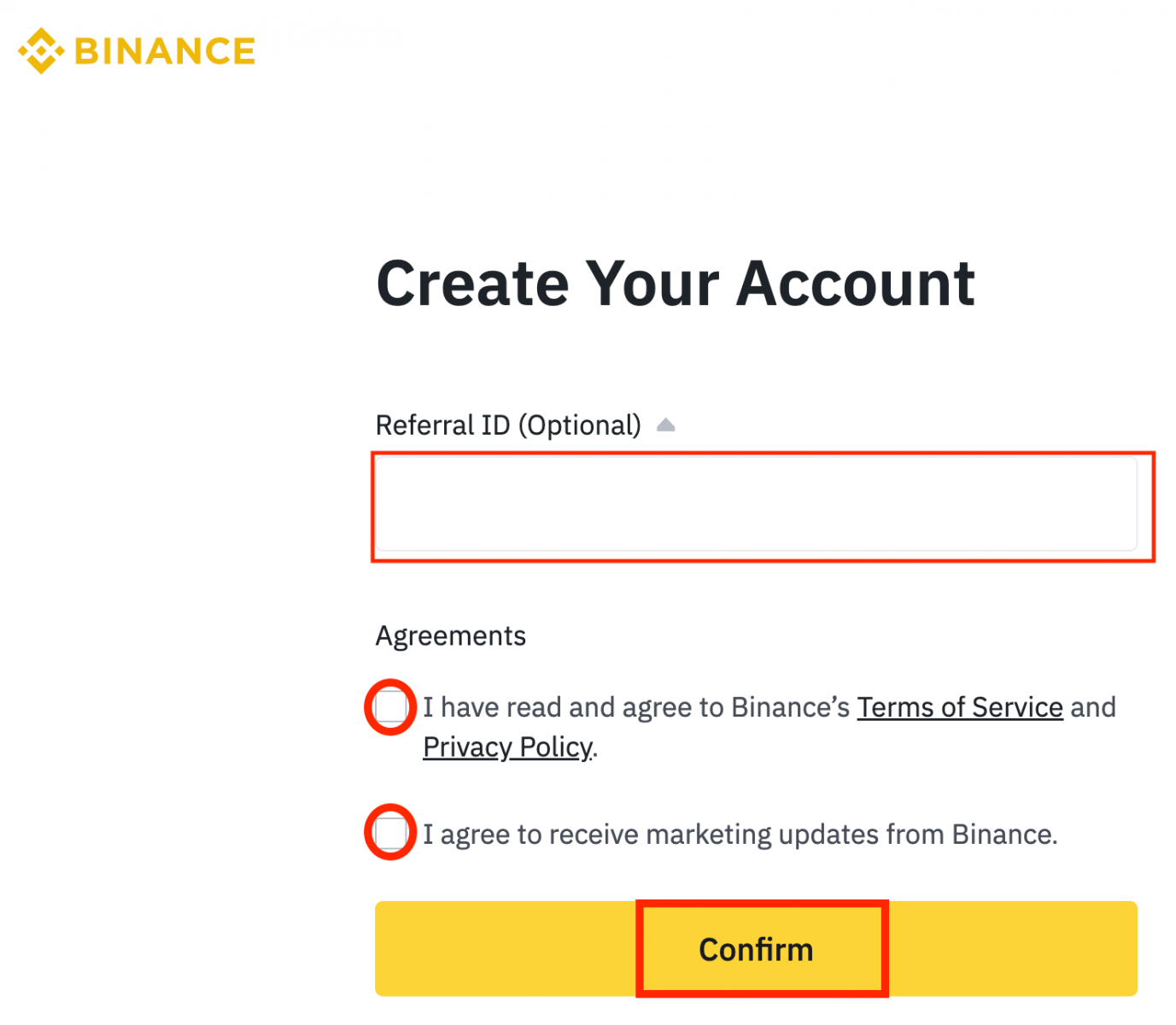
6. Felicitats! Heu creat correctament un compte de Binance.
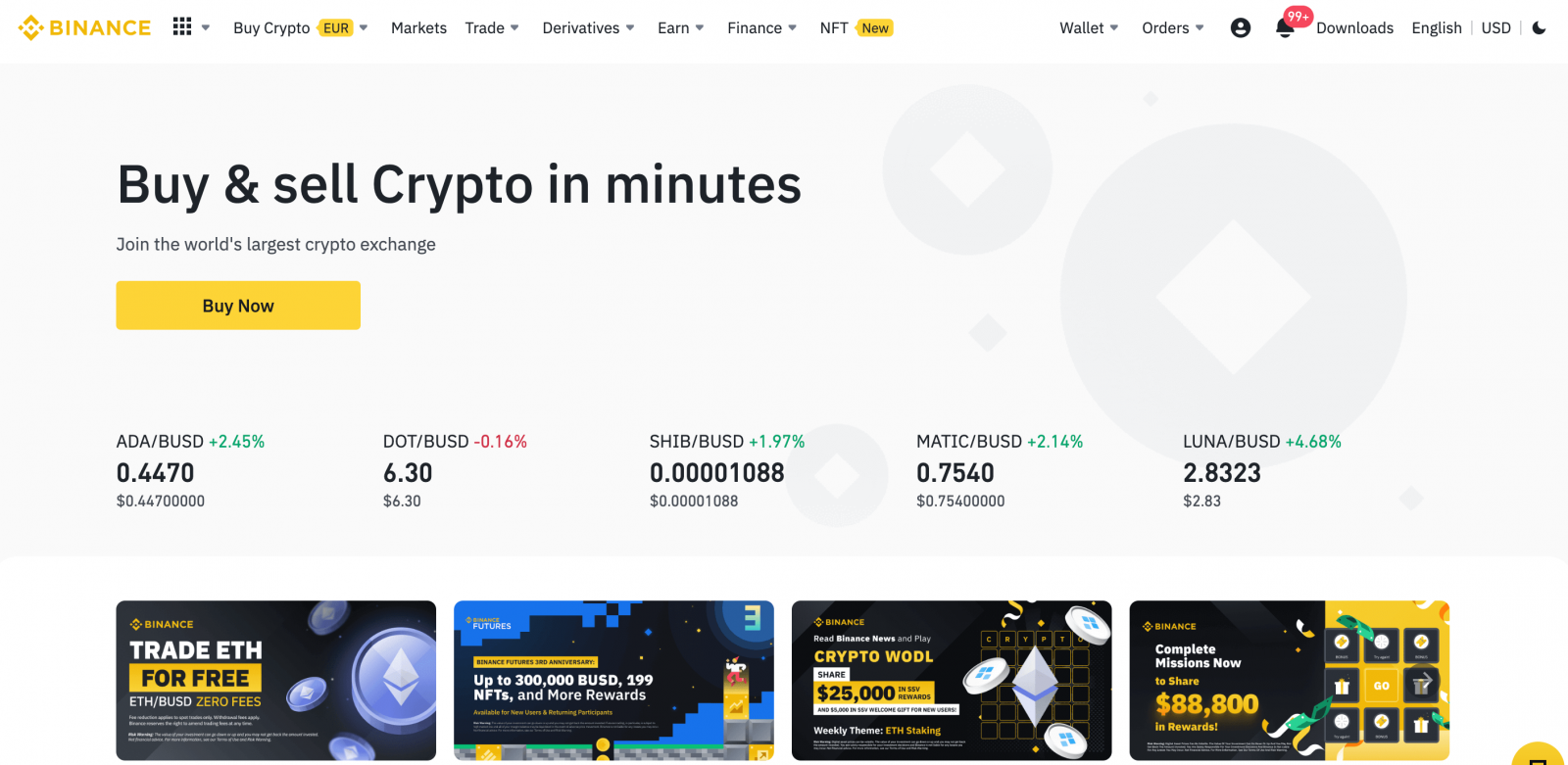
Preguntes freqüents (FAQ)
Per què no puc rebre correus electrònics de Binance
Si no rebeu correus electrònics enviats des de Binance, seguiu les instruccions següents per comprovar la configuració del vostre correu electrònic: 1. Heu iniciat sessió a l'adreça de correu electrònic registrada al vostre compte de Binance? De vegades és possible que hàgiu tancat la sessió del vostre correu electrònic als vostres dispositius i, per tant, no podeu veure els correus electrònics de Binance. Inicieu sessió i actualitzeu.
2. Has comprovat la carpeta de correu brossa del teu correu electrònic? Si trobeu que el vostre proveïdor de serveis de correu electrònic està enviant correus electrònics de Binance a la vostra carpeta de correu brossa, podeu marcar-los com a "segurs" posant a la llista blanca les adreces de correu electrònic de Binance. Podeu consultar Com afegir correus electrònics de Binance a la llista blanca per configurar-lo.
Adreces a la llista blanca:
- [email protected]
- [email protected]
- [email protected]
- [email protected]
- [email protected]
- [email protected]
- [email protected]
- [email protected]
- [email protected]
- [email protected]
- [email protected]
- [email protected]
- [email protected]
- [email protected]
- [email protected]
4. La vostra safata d'entrada de correu electrònic està plena? Si heu arribat al límit, no podreu enviar ni rebre correus electrònics. Podeu suprimir alguns dels correus electrònics antics per alliberar espai per a més correus electrònics.
5. Si és possible, registreu-vos des de dominis de correu electrònic habituals, com ara Gmail, Outlook, etc.
Per què no puc rebre codis de verificació per SMS
Binance millora contínuament la nostra cobertura d'autenticació d'SMS per millorar l'experiència de l'usuari. Tanmateix, hi ha alguns països i zones que actualment no s'admeten.Si no podeu activar l'autenticació d'SMS, consulteu la nostra llista de cobertura global d'SMS per comprovar si la vostra àrea està coberta. Si la vostra àrea no apareix a la llista, utilitzeu Google Authentication com a autenticació principal de dos factors.
Podeu consultar la guia següent: Com activar l'autenticació de Google (2FA) .
Si heu activat l'autenticació d'SMS o residiu actualment en un país o àrea que es troba a la nostra llista de cobertura global d'SMS, però encara no podeu rebre codis SMS, seguiu els passos següents:
- Assegureu-vos que el vostre telèfon mòbil tingui un bon senyal de xarxa.
- Desactiveu les vostres aplicacions antivirus i/o tallafocs i/o bloquejadors de trucades al vostre telèfon mòbil que poden bloquejar el nostre número de codis SMS.
- Reinicieu el vostre telèfon mòbil.
- Proveu la verificació per veu.
- Restableix l'autenticació d'SMS, consulta aquí.
Com bescanviar el bon de bonificació de futurs/val d'efectiu
1. Feu clic a la icona del vostre compte i seleccioneu [Centre de recompenses] al menú desplegable o al vostre tauler després d'iniciar sessió al vostre compte. Alternativament, podeu visitar directament https://www.binance.com/en/my/coupon o accedir al Centre de recompenses mitjançant el menú Compte o Més de la vostra aplicació Binance. 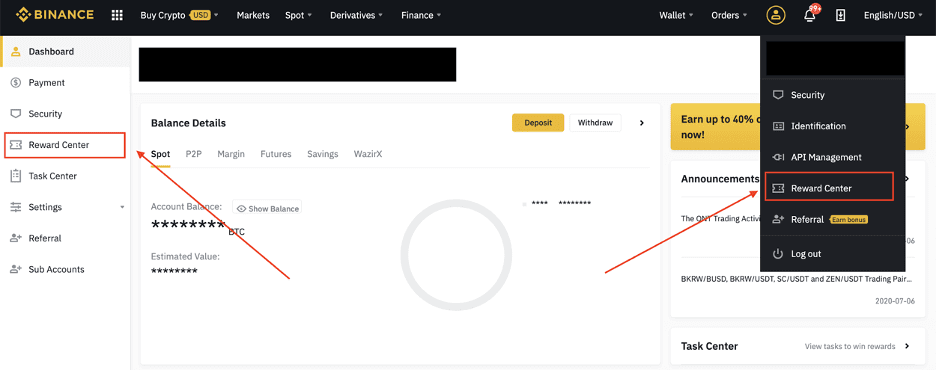
2. Un cop rebeu el vostre val de bonificació de futurs o el vostre val en efectiu, podreu veure el seu valor nominal, la data de caducitat i els productes aplicats al Centre de recompenses.
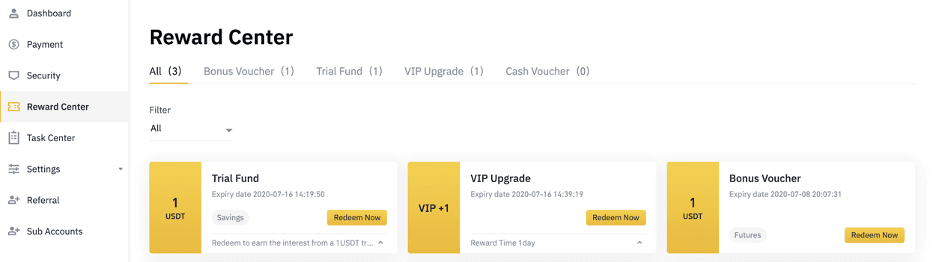
3. Si encara no heu obert el compte corresponent, una finestra emergent us guiarà per obrir-lo quan feu clic al botó de bescanviar. Si ja teniu un compte corresponent, apareixerà una finestra emergent per confirmar el procés de bescanvi del val. Un cop bescanviat correctament, podeu saltar al vostre compte corresponent per comprovar el saldo mentre feu clic al botó de confirmació.
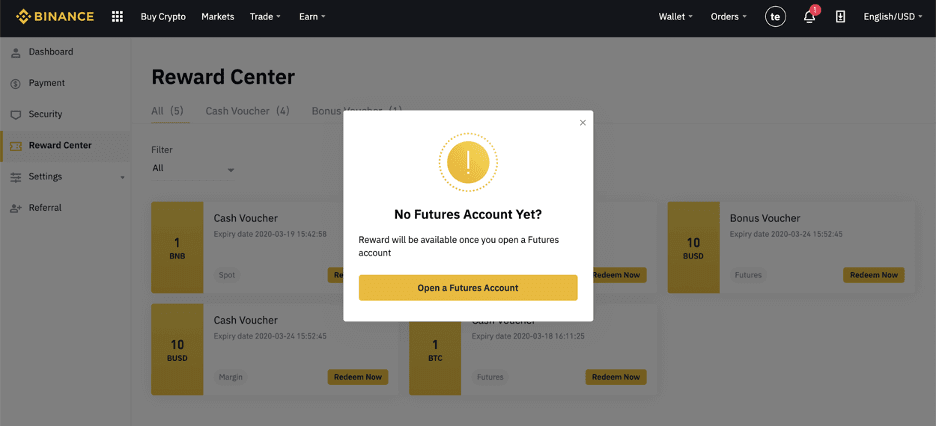
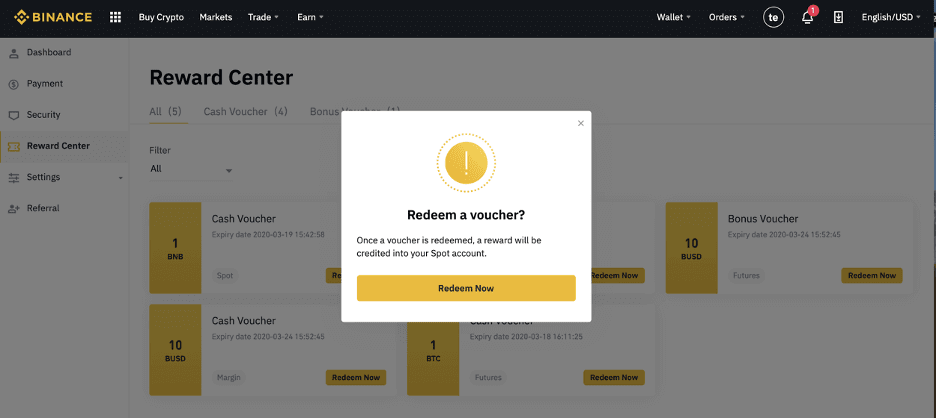
4. Ara heu bescanviat correctament el val. La recompensa s'abonarà directament a la vostra cartera corresponent.
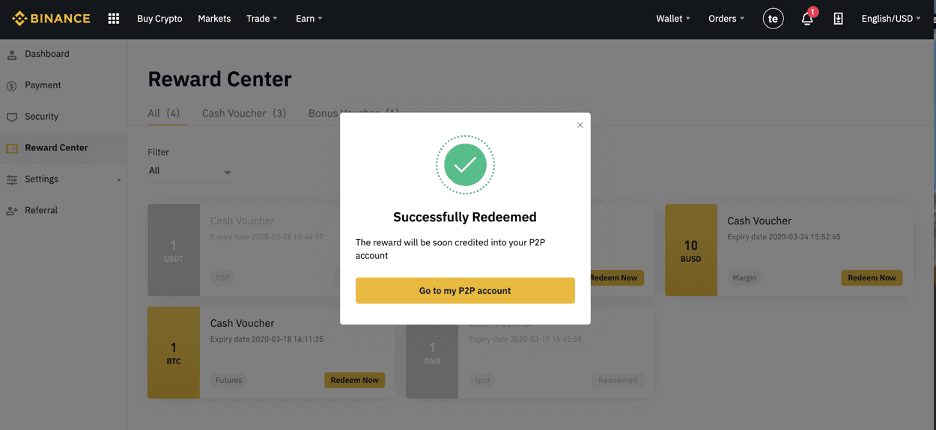
Conclusió: registre de Binance ràpid i fàcil
Crear un compte de Binance és un procés ràpid, senzill i segur . Seguint aquests passos, podeu registrar-vos, verificar la vostra identitat i començar a operar en pocs minuts. Assegureu-vos que activeu les funcions de seguretat per mantenir el vostre compte segur. Registra't avui i comença el teu viatge criptogràfic amb Binance!